หากสงสัยว่าเหตุใด ChatGPT Plus จึงไม่ทำงานในฝั่งของคุณ
ChatGPT Plus เป็น ChatGPT เวอร์ชันที่ต้องชำระเงิน ซึ่งมีฟีเจอร์ที่ได้รับการปรับปรุง น่าเสียดายที่ผู้ใช้บริการประสบปัญหาต่างๆ หากคุณอยู่ที่นี่ เราถือว่าคุณประสบปัญหาในการทำให้ ChatGPT Plus ทำงานได้
มีสาเหตุหลายประการที่ทำให้ ChatGPT Plus ไม่ทำงาน

ส่วนใหญ่มักเกิดจากปัญหาเกี่ยวกับเซิร์ฟเวอร์ อย่างไรก็ตาม อาจเป็นเพราะเครือข่ายที่ไม่เสถียร ข้อมูลการท่องเว็บเสียหาย หรือการกำหนดค่าที่ไม่เหมาะสม
วันนี้เราจะแสดงวิธีแก้ไข ChatGPT Plus หากใช้งานไม่ได้
เริ่มกันเลย!
1. ตรวจสอบเซิร์ฟเวอร์ OpenAI
เมื่อคุณประสบปัญหากับ ChatGPT Plus สิ่งแรกที่คุณควรทำคือตรวจสอบเซิร์ฟเวอร์ ด้วยวิธีนี้ คุณจะทราบได้ว่าปัญหามาจากฝ่ายของคุณหรือฝ่าย OpenAI
โชคดีที่ OpenAI มีหน้าสถานะโดยเฉพาะ ซึ่งคุณสามารถดูสถานะปัจจุบันของ ChatGPT เซิร์ฟเวอร์
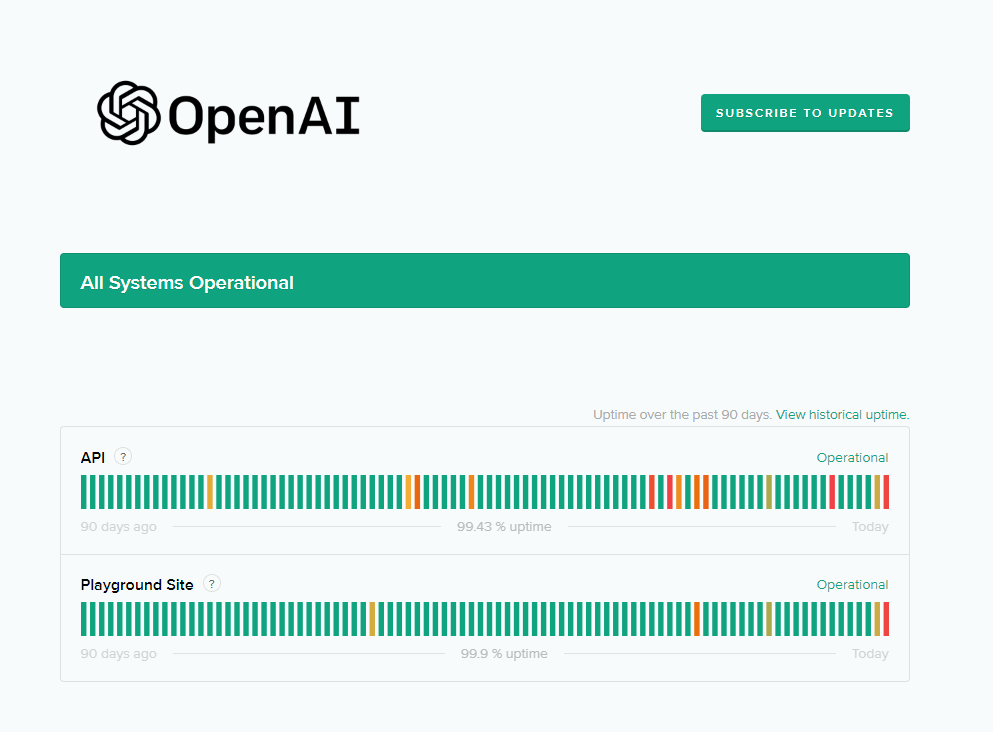
หากเซิร์ฟเวอร์หยุดทำงาน สิ่งที่ดีที่สุดที่ควรทำคือรอ เนื่องจากปัญหาเกี่ยวกับเซิร์ฟเวอร์ไม่สามารถแก้ไขได้ในฝั่งของคุณ ในทางกลับกัน คุณสามารถไปที่วิธีแก้ปัญหาถัดไปได้หากไม่มีปัญหากับ ChatGPT
2. รีสตาร์ทระบบของคุณ
หนึ่งในวิธีที่เร็วที่สุดในการแก้ปัญหาส่วนใหญ่ในบริการใดๆ คือการรีสตาร์ทระบบของคุณ สิ่งนี้จะช่วยให้คอมพิวเตอร์ของคุณสามารถโหลดทรัพยากรของคุณใหม่และกำจัดข้อผิดพลาดชั่วคราวที่อาจเกิดขึ้นระหว่างการใช้งาน
สำหรับ Windows:
กด แป้น Windows บนแป้นพิมพ์ หลังจากนั้น ให้เข้าไปที่แท็บ ตัวเลือกการใช้พลังงาน สุดท้าย ให้คลิก เริ่มต้นใหม่เพื่อรีบูตระบบของคุณ 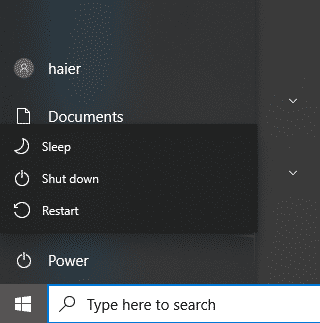
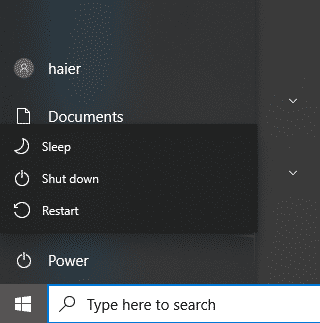
สำหรับ Mac:
เข้าถึง Apple เมนู โดยคลิกที่ ไอคอน Apple ที่มุมซ้ายบน ถัดไป เลือกรีสตาร์ทจากเมนูแบบเลื่อนลง สุดท้าย ให้คลิก เริ่มต้นใหม่อีกครั้งเพื่อยืนยันการดำเนินการของคุณ 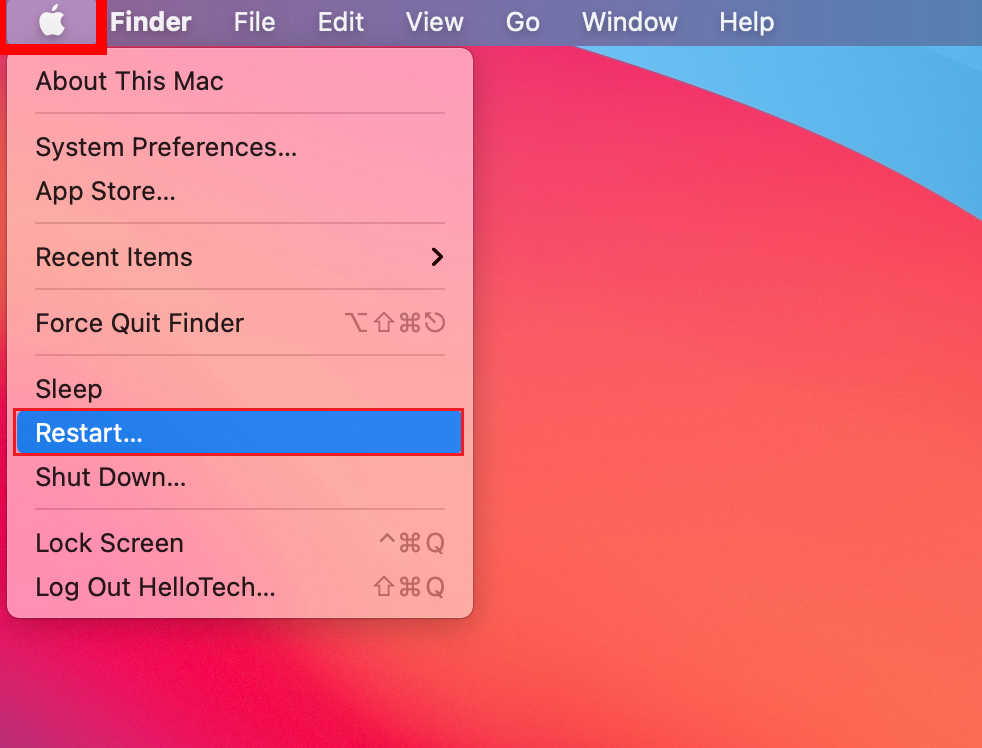
เมื่อเสร็จแล้ว ให้กลับไปที่ ChatGPT Plus และดูว่าบริการใช้งานได้หรือไม่
3. ตรวจสอบการเชื่อมต่อเครือข่ายของคุณ
เนื่องจากคุณกำลังใช้บริการออนไลน์ คุณจะต้องมีการเชื่อมต่อที่เชื่อถือได้เพื่อใช้งาน ChatGPT Plus หากเครือข่ายของคุณช้าหรือไม่เสถียร คาดว่าปัญหาจะเกิดขึ้นบนแพลตฟอร์ม
เพื่อยืนยันว่าเครือข่ายของคุณเป็นตัวการหรือไม่ ให้ทำการทดสอบโดยใช้ Fast.com เพื่อวัดกระแส แบนด์วิธ
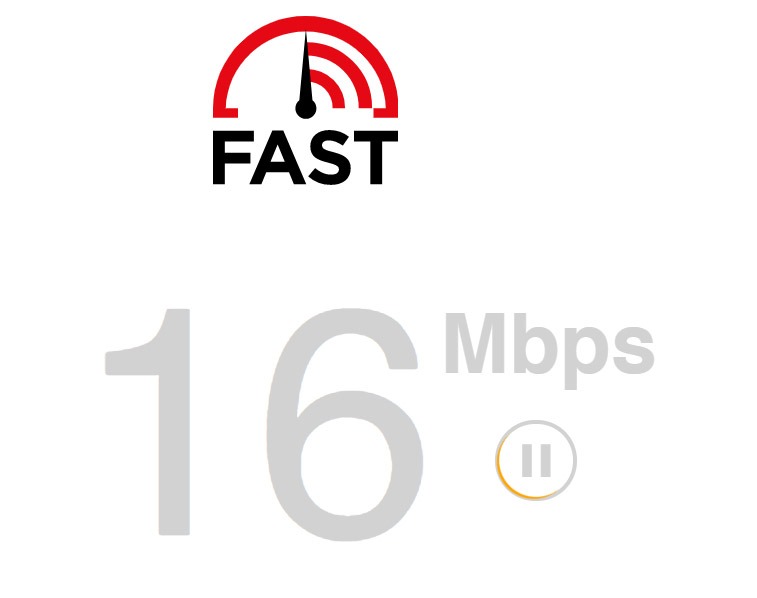
หาก ผลลัพธ์บ่งชี้ว่าเครือข่ายของคุณมีปัญหา วงจรของโมเด็มหรือเราเตอร์ของคุณเพื่อรีเฟรชการเชื่อมต่อกับเซิร์ฟเวอร์ของ ISP ถอดปลั๊กเราเตอร์ของคุณออกจากเต้ารับและรอประมาณ 5 ถึง 10 วินาทีก่อนที่จะเชื่อมต่อใหม่

เมื่อเสร็จแล้ว ให้รันการทดสอบอีกครั้งเพื่อตรวจสอบว่าปัญหาได้รับการแก้ไขหรือไม่ ติดต่อผู้ให้บริการของคุณหากคุณยังคงประสบปัญหากับเครือข่ายของคุณ และให้พวกเขาจัดการสถานการณ์
4. ลองเบราว์เซอร์อื่น
เว็บเบราว์เซอร์ที่คุณใช้อาจมีปัญหา ซึ่งทำให้ ChatGPT Plus เกิดข้อผิดพลาดและทำงานผิดปกติ ในการออกกฎนี้ ให้ลองใช้เบราว์เซอร์อื่นเพื่อเข้าถึงบริการบนคอมพิวเตอร์ของคุณ
เราขอแนะนำให้ใช้เบราว์เซอร์ยอดนิยม เช่น Google Chrome, Mozilla Firefox และ Microsoft Edge ซึ่งได้รับการปรับให้เหมาะสำหรับ ChatGPT และเว็บไซต์อื่นๆ
ที่เกี่ยวข้อง: วิธีแก้ไข ChatGPT Plus ไม่ตอบสนอง
5. ล้างข้อมูลการท่องเว็บของคุณ
เบราว์เซอร์ใช้แคชและคุกกี้เพื่อปรับปรุงเวลาในการโหลดเว็บไซต์และประสิทธิภาพโดยรวม อย่างไรก็ตาม ข้อมูลชั่วคราวเหล่านี้สามารถสะสมการทำงานล่วงเวลาและอาจเสียหายได้
หากคุณพบปัญหาในการใช้ ChatGPT Plus ให้ลองล้างข้อมูลการท่องเว็บของคุณเพื่อกำจัดไฟล์และข้อมูลที่เสียหาย
นี่คือสิ่งที่คุณต้องทำ:
เปิดเว็บเบราว์เซอร์ของคุณแล้วไปที่ การตั้งค่า ตอนนี้ ให้มองหา ความเป็นส่วนตัวและความปลอดภัย คลิกที่ ล้างข้อมูลการท่องเว็บ เปลี่ยน ช่วงเวลา เป็น ตลอดเวลา และรวมแคชและคุกกี้ในกระบวนการ สุดท้าย ให้คลิก ล้างข้อมูลเพื่อเริ่มต้น 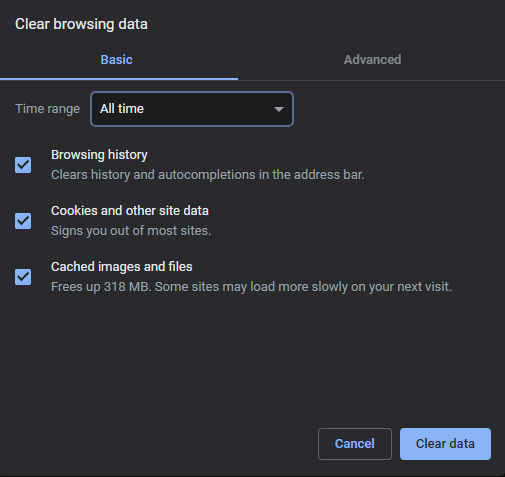
เมื่อเสร็จแล้ว ให้ลงชื่อเข้าใช้บัญชี ChatGPT Plus อีกครั้งและตรวจสอบว่าปัญหาได้รับการแก้ไขหรือไม่
6. ปิดการใช้งาน VPN
VPN อาจเป็นสาเหตุที่ ChatGPT Plus ไม่ทำงานบนคอมพิวเตอร์ของคุณ แม้ว่าบริการเหล่านี้จะปกป้องเครือข่ายและข้อมูลของคุณทางออนไลน์ แต่ก็อาจทำให้เกิดปัญหาและความไม่เสถียรกับเครือข่ายของคุณได้เช่นกัน
หากคุณพบปัญหาใน ChatGPT Plus ให้ปิดใช้งาน VPN ที่คุณมีในคอมพิวเตอร์หรือเครือข่ายของคุณ
ในทางกลับกัน คุณสามารถลองเปลี่ยนไปใช้ผู้ให้บริการที่ดีกว่า เช่น PureVPN เมื่อเทียบกับบริการอื่น ๆ ทำงานได้ดีกับแอปพลิเคชันส่วนใหญ่และไม่รบกวนเครือข่ายของคุณ
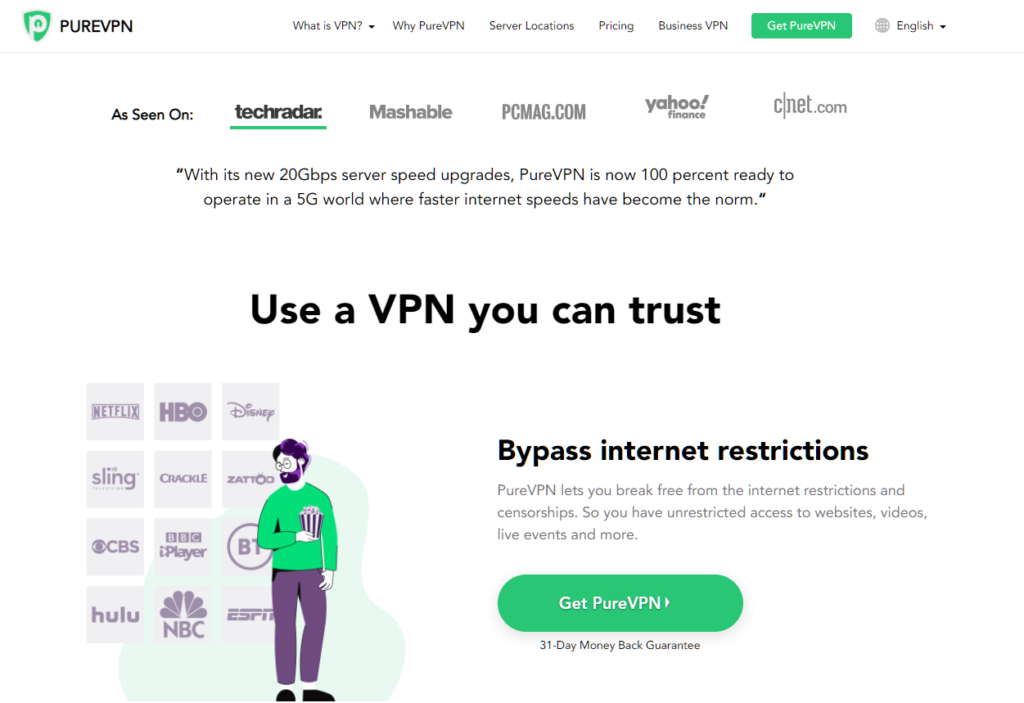
PureVPN มีเซิร์ฟเวอร์มากกว่า 7,500 เครื่องทั่วโลก และใช้โปรโตคอลที่หลากหลายเพื่อให้คุณออนไลน์ได้อย่างปลอดภัย
7. รอมันออกมา.
เนื่องจากจำนวนผู้ใช้ ChatGPT มีโอกาสที่เซิร์ฟเวอร์จะล้นไปด้วยจำนวนผู้ใช้บนแพลตฟอร์มพร้อมกันและประสบปัญหา ในกรณีนี้ ให้ลองรอสักสองสามชั่วโมงก่อนที่จะเข้าถึง ChatGPT Plus อีกครั้ง
คุณควรหลีกเลี่ยงการใช้บริการในช่วงเวลาเร่งด่วน เวลานี้อาจแตกต่างกันไปตามภูมิภาคของคุณ แต่เราสังเกตเห็นว่ามีผู้ใช้น้อยลงในช่วงเวลากลางคืน
8. ปิดส่วนขยายของเบราว์เซอร์
ส่วนขยายเบราว์เซอร์ของบุคคลที่สามอาจเป็นสาเหตุที่ ChatGPT Plus ไม่ทำงานบนคอมพิวเตอร์ของคุณ ส่วนขยายบางอย่างไม่ได้รับการปรับให้เหมาะกับเว็บไซต์และอาจรบกวนการทำงานของส่วนขยายเหล่านี้
เพื่อหลีกเลี่ยงปัญหา โปรดดูขั้นตอนด้านล่างเพื่อปิดใช้งานส่วนขยายของคุณ:
เปิดเว็บเบราว์เซอร์แล้วไปที่ การตั้งค่า ถัดไป คลิกที่แท็บ ส่วนขยาย สุดท้าย ปิดการใช้งานส่วนขยายทั้งหมดของคุณและรีสตาร์ทเบราว์เซอร์ของคุณ 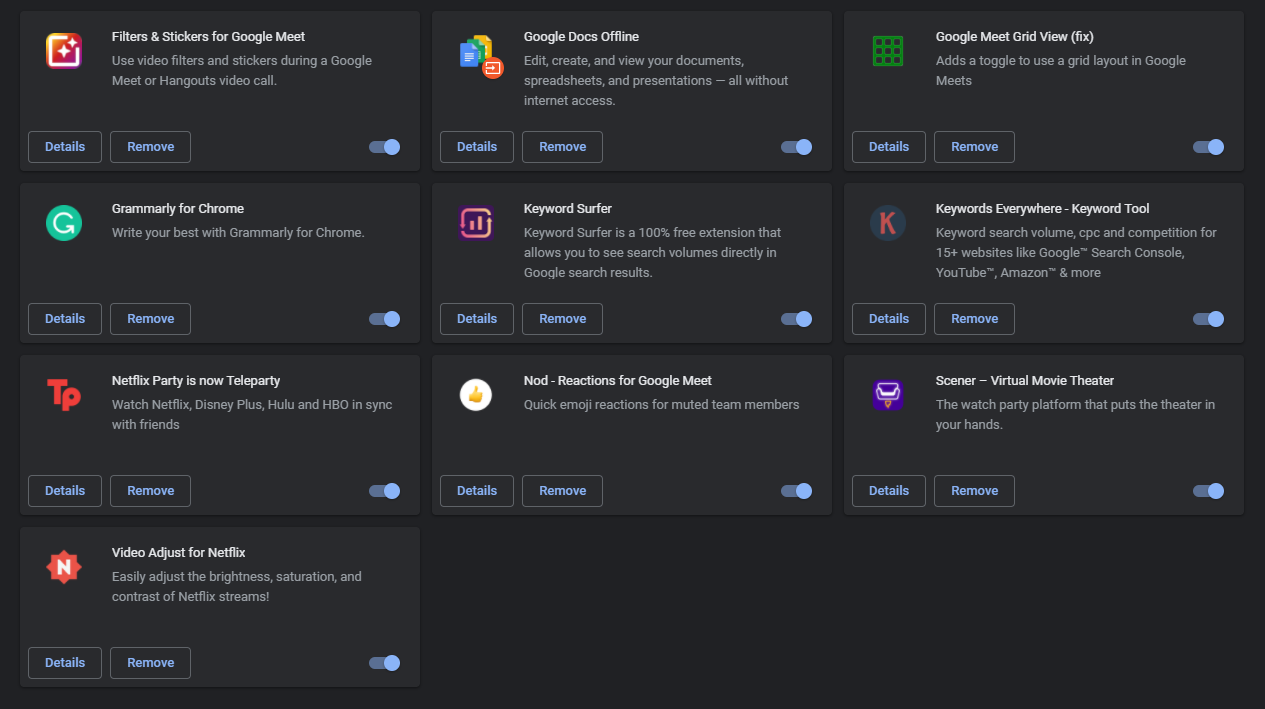
กลับไปที่ ChatGPT Plus หลังจากนั้นและตรวจสอบว่าปัญหาได้รับการแก้ไขหรือไม่
9. ใช้เวอร์ชันฟรี
เราทราบดีว่า ChatGPT เวอร์ชันชำระเงินนั้นดีกว่าเวอร์ชันปกติ อย่างไรก็ตาม มีบางกรณีที่เวอร์ชันปกติทำงานได้ดีกว่า ChatGPT Plus หากคุณไม่สามารถเข้าถึง ChatGPT Plus ได้ ให้ลองใช้เวอร์ชันปกติในระหว่างนี้
นักพัฒนาอาจกำลังแก้ไขปัญหาบางอย่างเกี่ยวกับ ChatGPT Plus หรือกำลังเปิดตัวการอัปเดตเพื่อปรับปรุงประสบการณ์ของคุณ
หากวิธีแก้ไขปัญหาข้างต้นไม่ได้ผล สิ่งสุดท้ายที่คุณทำได้คือปล่อยให้ผู้เชี่ยวชาญเข้ามาควบคุมสถานการณ์
ตรงไปที่ หน้าสนับสนุนของ OpenAI และติดต่อกับทีมของพวกเขาเพื่อรายงาน ปัญหาที่คุณประสบกับ ChatGPT Plus ตรวจสอบให้แน่ใจว่าได้ให้รายละเอียดที่จำเป็นทั้งหมดในรายงานของคุณ เพื่อให้ทีมของ OpenAI แก้ไขปัญหาได้ง่ายขึ้น
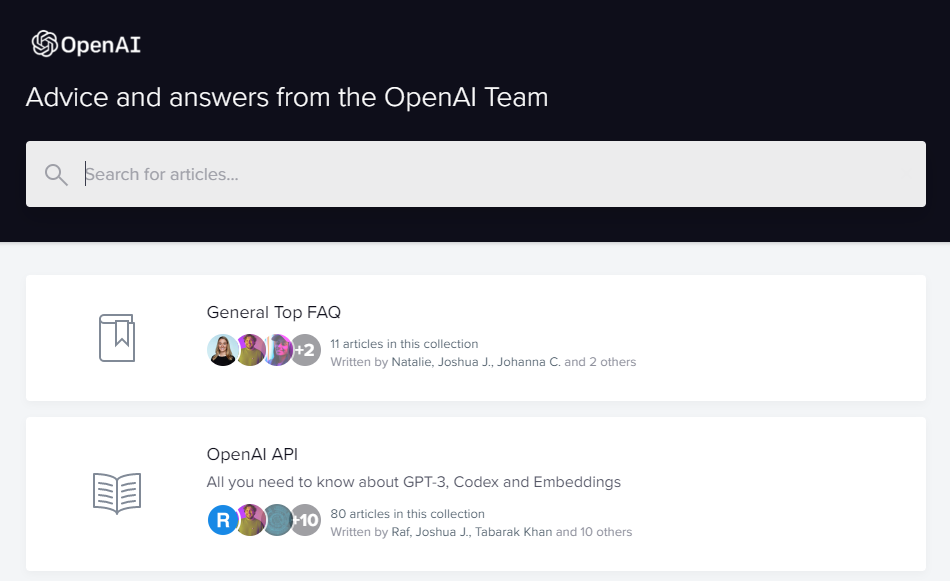
คุณยังสามารถตรวจสอบคำแนะนำในหน้าของพวกเขา และดูว่าคุณสามารถค้นหาวิธีแก้ปัญหาอื่นๆ ที่ไม่ได้กล่าวถึงข้างต้นได้หรือไม่
นั่นนำเราไปสู่จุดสิ้นสุดของคำแนะนำเกี่ยวกับวิธีแก้ไข ChatGPT Plus หากใช้งานไม่ได้ หากคุณมีคำถามหรือข้อกังวลอื่นๆ โปรดอย่าลังเลที่จะแสดงความคิดเห็นด้านล่าง และเราจะพยายามอย่างเต็มที่เพื่อตอบกลับ
หากคำแนะนำนี้ช่วยคุณได้ โปรดแบ่งปัน